Jūsu savienojums nav aizsargāts Chrome, Opera, Yandex.Pārlūks, Amigo

- 2389
- 616
- Roderick Satterfield DDS
Jūsu savienojums nav aizsargāts Chrome, Opera, Yandex.Pārlūks, Amigo
Šajā lapā es mēģināšu apkopot visus pārbaudītos kļūdas risinājumus "Jūsu savienojums nav aizsargāts", ko var redzēt Google Chrome pārlūkprogrammā Yandex.Pārlūks, opera, Amigo un citi, apmeklējot dažādas vietnes. Logā ir arī apraksts ar kļūdu: "Uzbrucēji var mēģināt nolaupīt jūsu datus no vietnes (piemēram, paroles, ziņojumi vai bankas kartes)" ". Un kļūdas kods: "err_cert_authority_invalid", "err_cert_weak_signature_algoritm" vai "err_cert_common_name_invalid". Un pats HTTPS protokols būs sarkans un izsvītrots.

Es gribu uzreiz pateikt, ka šī kļūda nenozīmē, ka jūs esat uzlauzts vai kaut kas tika nolaupīts. Tam nav arī nekāda sakara ar jūsu interneta savienojumu vai maršrutētāju. Starp citu, es nesen rakstīju par līdzīgas problēmas risināšanu: šī vietne nevar nodrošināt drošu savienojumu.
Svarīgs! Ja jums ir Windows 7, tad vispirms redziet jauno risinājumu šī raksta beigās. It īpaši, ja problēma parādījās pēc sistēmas instalēšanas.Kāda veida kļūda tā ir un kāpēc tā parādās? Nedaudz noderīga informācija:
- Kļūda "Jūsu savienojums nav aizsargāts" parādās pārlūkprogrammās, kas balstītas uz hroma motoru. Un tas ir liels skaits pārlūkprogrammu. Piemēram: Chrome, Opera, Yandex.Pārlūks, orbitum, Amigo, satelīts un citi.
- Šī kļūda var parādīties tikai vietnēs, kurās tiek izmantots drošs protokols https. Arvien vairāk šādu vietņu ir. Tie ir populāri sociālie tīkli (klasesbiedri, vkontakte), meklētājprogrammas, tiešsaistes bankas, YouTube utt. D. Tas viss ir par sertifikātu, kas nepieciešams, lai šifrētu trafiku SSL protokolā. Un kļūda ar neaizsargātu savienojumu parādās neveiksmes rezultātā, pārbaudot sertifikātu. Parasti problēma ir pārlūkprogrammā vai dažos datora iestatījumos. Bet problēma var būt arī vietnes pusē. Tiesa, ja šī ir kāda veida populāra vietne, tad tā ir praktiski izslēgta.
- Vispirms jums jāpārbauda pārlūks (jātīra kešatmiņa, jāizslēdz paplašinājumi) un pēc tam jāpārbauda citi datora iestatījumi.
Kļūda: "Pulkstenis atpaliek (ERR_CERT_DATE_INVALID)" Google Chrome
Nepareizu datumu un laika iestatījumu dēļ kļūda netiek aizsargāta datorā. Pirms tas bija. Bet tagad es pārbaudīju, un parādās vēl viens ziņojums: "Pulkstenis ir aiz muguras".
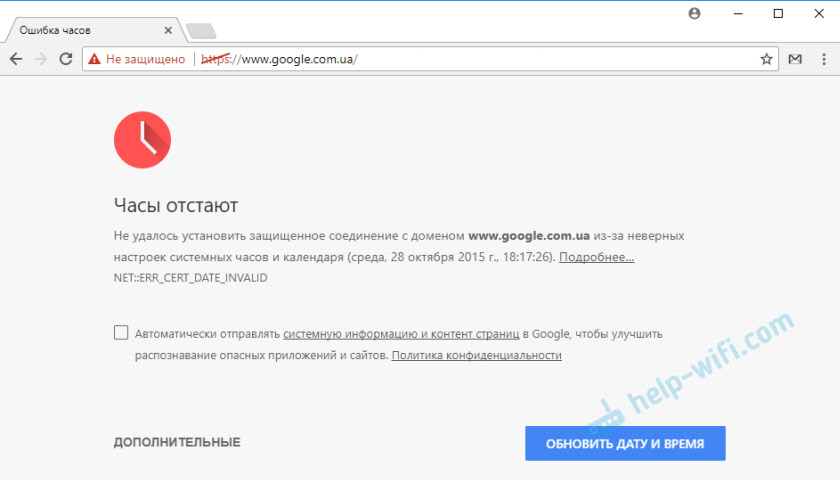
Jebkurā gadījumā pārbaudiet datumus un laika iestatījumus. Ja jūsu iestatījumi ir pazaudēti, noklikšķiniet uz pulksteņa pulksteņa un atlasiet "Datuma un laika iestatījumi". Windows 10 izskatās šādi:
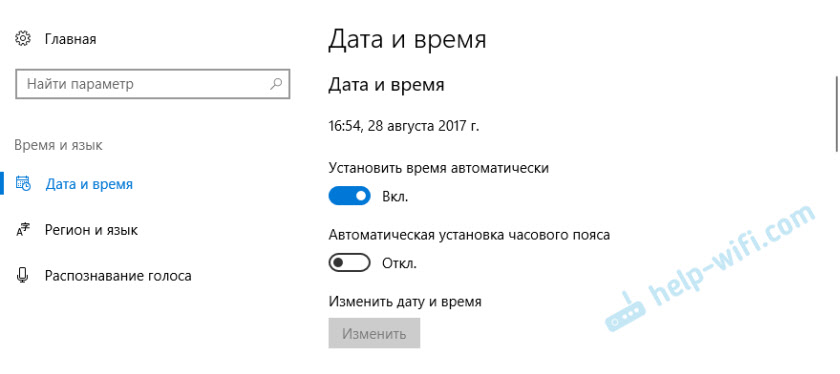
Instalējiet šo parametru automātisko iestatījumu vai iestatiet manuāli.
Atjauninājums: ja datums un laiks ir iestatīti pareizi
Komentāros Sergejs dalījās ar risinājumu, kas viņam palīdzēja noņemt kļūdu “Jūsu savienojums nav aizsargāts”, kas parādījās pēc tam, kad Windows 7 atkārtoti instalē visos pārlūkos.
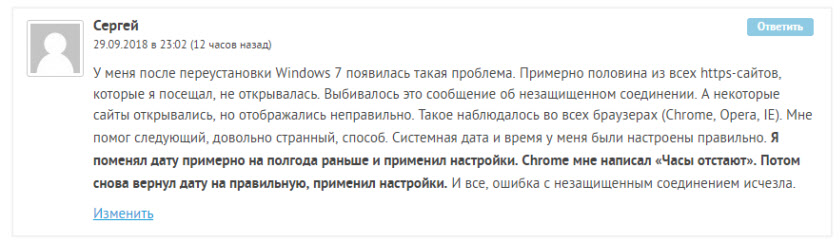
Tā kā laiks un datums bija pareizi konfigurēts, Sergejs vispirms mainīja datumu, pēc kura Chrome sāka izsniegt ziņojumu "Pulkstenis ir aiz muguras", un pēc pareizā datuma instalēšanas viss darbojās.
Nosakiet kļūdas cēloni, notīriet pārlūku
Ja viss ir kārtībā ar datuma iestatījumiem, jums jānosaka ziņojuma izskata iemesls "jūsu savienojums nav aizsargāts". Kā es jau rakstīju iepriekš, iemesls var būt gan pašā pārlūkprogrammā, gan sistēmas iestatījumos, vai arī vietnes pusē, kuru nevar ievadīt.
Pirmkārt, es iesaku jums pārbaudīt, vai vietne "problēma" tiek atvērta citā pārlūkprogrammā (vēlams hroma motorā). Protams, jums ir instalētas vairākas pārlūkprogrammas.
- Ja vietne Atklāšana Citā pārlūkprogrammā tas nozīmē, ka jums ir jātīra kešatmiņa un pārlūkprogramma, kurā parādās kļūda ar kļūdu ar err_cert_authority_invalid kodu, vai err_cert_common_navalid. Jums arī jāizslēdz paplašinājumi (papildinājumi). Ja tas nepalīdz, pārlūks pārlūkprogrammu.
- Ja vietne Neatver - Skatiet citus šīs problēmas risinājumus šī raksta beigās.
Īsumā apsvērsim, kā populāros pārlūkos notīrīt kešatmiņu un sīkdatnes. Pārbaudiet arī izveidotos paplašinājumus.
Jūsu savienojums nav aizsargāts Google Chrome
Lai notīrītu kešatmiņu un sīkdatnes, dodieties uz "izvēlni" - "Papildu rīki" - "Datu dzēšana par skatītajām lapām". Jūs varat mierīgi izdzēst attēlus un failus, bet pēc sīkdatņu failu tīrīšanas jums, iespējams, būs atkal jāpiesakās dažās vietnēs.
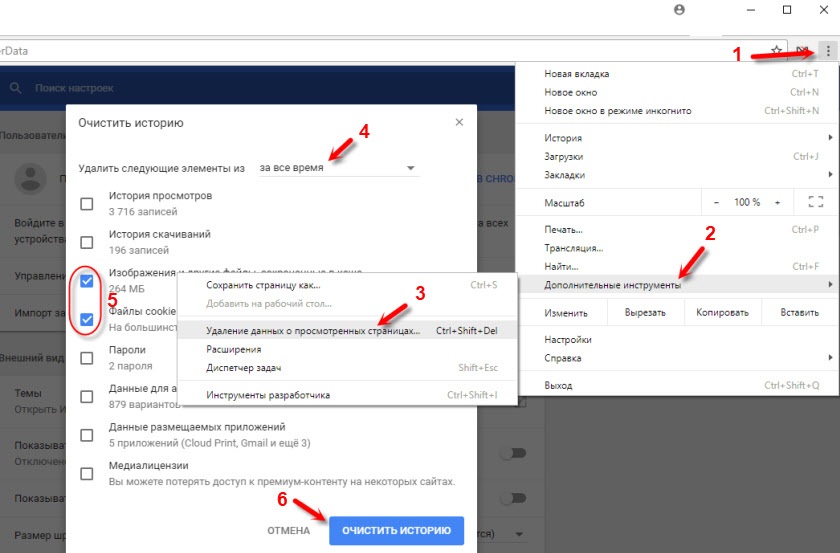
Arī īslaicīgi izslēdziet visus pagarinājumus. Lai to izdarītu, dodieties uz "izvēlni" - "Papildu rīki" - "Pagarinājumi" un noņemiet kontroles tuvumā esošos pagarinājumus.
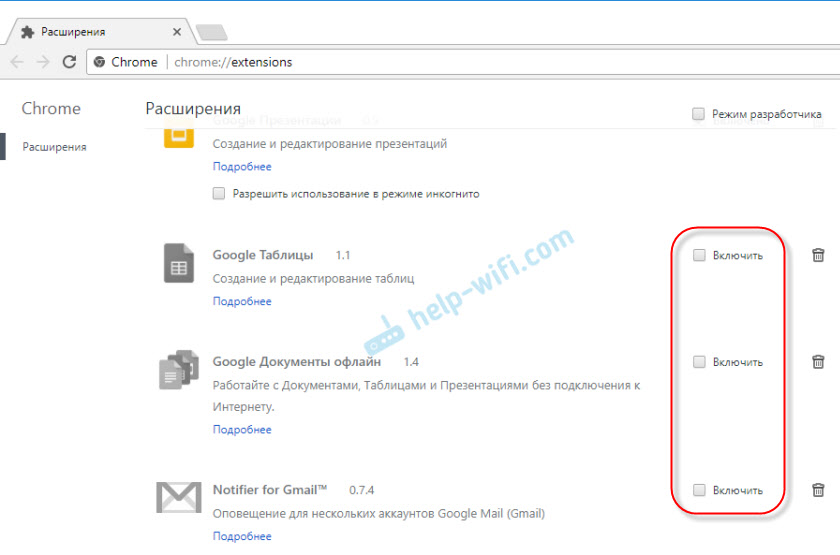
Tad jūs varat tos ieslēgt aizmugurē. Pievērsiet uzmanību paplašināšanai no pretvīrusu programmām.
Yandex.Pārlūks
Lai notīrītu kešatmiņu un sīkdatnes, dodieties uz "izvēlni" - "Iestatījumi" un noklikšķiniet uz "Tīrīšanas stāsta stāsta" poga ". Atlasiet "Sīkfailu faili" un "Saglabātie faili kešatmiņā". Visu šo laiku.
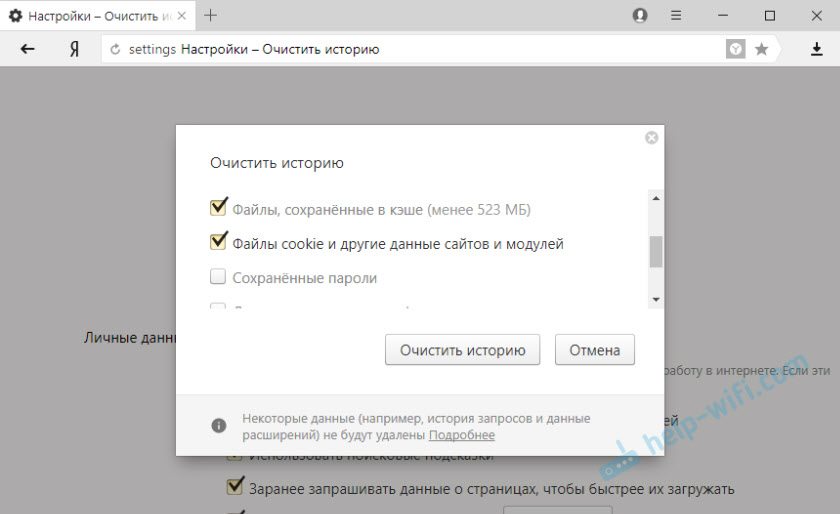
Papildinājumi ir cilnē "Izvēlne" - "Iestatījumi", cilnē "Papildinājumi". Atvienojiet visu.
Operas
Saskaņā ar pārlūkprogrammu, operā es uzrakstīju atsevišķu instrukciju: kā notīrīt stāstu, kešatmiņu, operas pārlūka kūkas. Tur viss ir vienkārši.
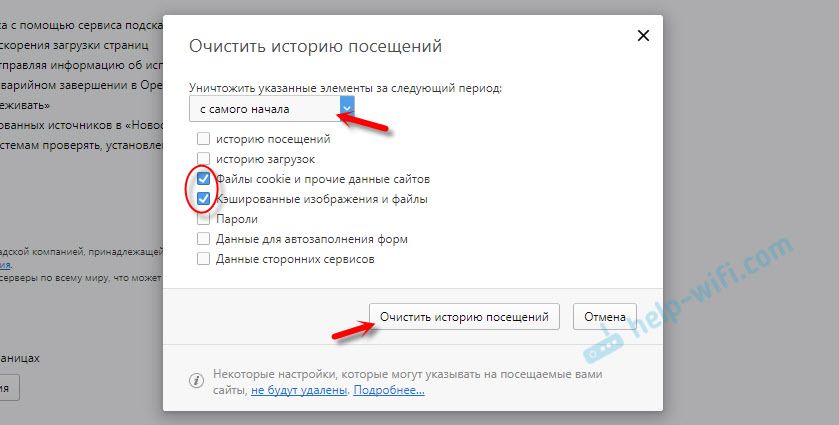
Paplašinājumi ir sadaļā "Izvēlne" - "Paplašinājumi". Atkal izslēdziet visu. Īpaši VPN un pretvīrusi.
Tādā veidā jūs varat mēģināt novērst kļūdu "Jūsu savienojums nav aizsargāts" operas pārlūkprogrammā.
Vēl divi punkti:
- Ja jums ir cits pārlūkprogramma, tad šo iestatījumu atrašanu vispār nav grūti. Lai notīrītu arī dažādus parametrus gandrīz visu pārlūkprogrammu, es varu konsultēt CCleaner programmu. Vienkārši esiet piesardzīgs, strādājot ar viņu. Neizdzēšiet kaut ko lieku.
- Ja stāsta tīrīšana un papildinājumi neatbrīvojas no kļūdas, un nepieciešamā vietne joprojām neatveras ar brīdinājumu par neaizsargātu savienojumu, mēģiniet pārlūkprogrammu pārinstalēt. Ja, piemēram, kļūda Google Chrome, tad noņemiet to, pēc tam lejupielādējiet un instalējiet to vēlreiz.
Citas kļūdas "Jūsu savienojums nav aizsargāts"
Apskatīsim vēl dažus risinājumus.
- Neaizmirstiet, ka problēma var būt vietnes pusē. It īpaši, ja šī nav ļoti populāra vietne. Jūs varat mēģināt nākt uz to no citas ierīces un/vai caur citu savienojumu. Piemēram, no viedtālruņa caur mobilo internetu.
- Izmēģiniet datorā, interneta savienojuma īpašumos, reģistrējiet DNS no Google: 8.8.8.8/8.8.4.4. Sīkāka informācija par to, kā to izdarīt, es rakstīju rakstā: Kā aizstāt DNS ar Google publisko DNS. Ir atsauksmes, kuras Darba metode!
- Atcerieties, varbūt jūs esat instalējis dažas programmas pirms tam. Noņemt tos. Piemēram, kļūda var parādīties programmu dēļ: gramble, pētniecības josla.
- Īslaicīgi atvienojiet pretvīrusu (vai tajā iebūvēto zīmola meistaru). Piemēram, Avast, ESET Smart Security pretvīrusi dažreiz nav atļauti vietnēs, kas darbojas ar HTTPS protokolu. Viņi mēģina filtrēt šo trafiku, un viņiem ne vienmēr izdodas.
- Pārbaudiet starpniekservera iestatījumus. Meklēšanā iezvaniet "starpniekservera" un atveriet "starpniekservera iestatīšanu" (Windows 10). Vai arī dodieties uz "vadības paneli" - "pārlūka rekvizītiem" - cilni "Connection". Pēc tam noklikšķiniet uz pogas "Tīkla iestatījumi" un pārbaudiet, vai viss ir iestatīts kā zemāk esošajā ekrānuzņēmumā.
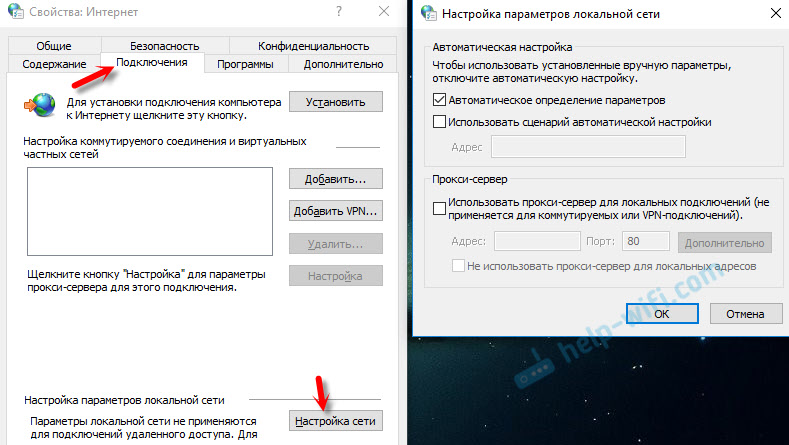 Varat arī mēģināt noņemt lodziņu "Automātiska parametru definīcija".
Varat arī mēģināt noņemt lodziņu "Automātiska parametru definīcija". - Pārbaudiet, vai datorā nav vīrusu. Dažādi komunālie pakalpojumi ir lieliski piemēroti tam. Piemēram: adwcleaner (palīdz daudziem), DR.Tīmekļa izārstēšana!, Avz.
- Atvienojiet VPN. Ja tas ir instalēts datorā programmas veidā vai papildinājums pārlūkprogrammā.
- Ja jums ir Windows XP, tad jums jāinstalē SP3 atjaunināšanas pakete . Ja kļūda "jūsu savienojums nav aizsargāts" parādās Windows 10, 8, 7, tad varat mēģināt instalēt sistēmas atjauninājumus (ja tie ir atvienoti un netiek instalēti automātiski).
- Ja nekas nepalīdz vispār, bet jums tiešām jāiet uz vietni, tad logā ar kļūdu noklikšķiniet uz "Papildu" un sekojiet saitei "dodieties uz vietni (nedroši)".
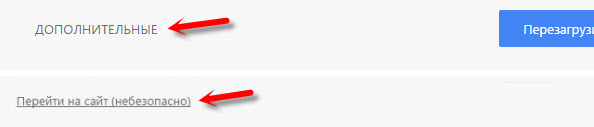
Es neiesaku jums doties uz vietnēm, kur jūs gatavojaties veikt kaut kādu maksājumu, ievadīt svarīgu informāciju utt. D. Tas var būt nedrošs!
Atjauninājums: kļūda "Savienojums nav aizsargāts" Windows 7
Vienā brīdī (ap 2020. gada marta beigām) komentāros sāka parādīties ziņojumi, ka Windows 7 kļūda sāka parādīties “savienojums nav aizsargāts”, mēģinot doties uz dažām vietnēm (vkontaktte). Visi standarta risinājumi, kas ir šajā rakstā, nepalīdzēja.
Man izdevās noskaidrot, ka iemesls ir atjauninājumos. Precīzāk viņu prombūtnes laikā. Un šī kļūda parādījās galvenokārt tiem, kas tikko ir instalējuši Windows 7. Tas ir, sistēma bez atjauninājumiem. Jāatzīst, ka septiņi jau ir novecojuši. Windows 7 atbalsts no Microsoft jau ir beidzies.
Atrasti divi risinājumi:
- Windows 7 atjauninājums, izmantojot Windows atjaunināšanas centru. Ir informācija (es nepārbaudīju), ka ir jāinstalē tikai atjauninājums KB4474419. Ja sistēma augšupielādē un iestatīs atjauninājumus, problēma ar neaizsargātu savienojumu pārlūkprogrammā aizies.
- Instalācijas instalēšana KB3004394-V2-X64 64 bitu sistēmai un KB3004394-V2-X86 32 bitu sistēmai. Jūs to varat lejupielādēt no Microsoft.
Kā lejupielādēt pareizo atjauninājumu:
- Saite 64 bitu (x64) sistēmām: https: // www.Microsoft.Com/ru-ru/lejupielāde/informācija.Apse?Id = 45633
- Saite 32 bitu (x86) sistēmām: https: // www.Microsoft.Com/ru-ru/lejupielāde/informācija.Apse?ID = 45588
- Mēs sekojam pareizajai saitei, ja mums jāizvēlas mūsu sistēmas valoda un noklikšķiniet uz "Lejupielādēt".
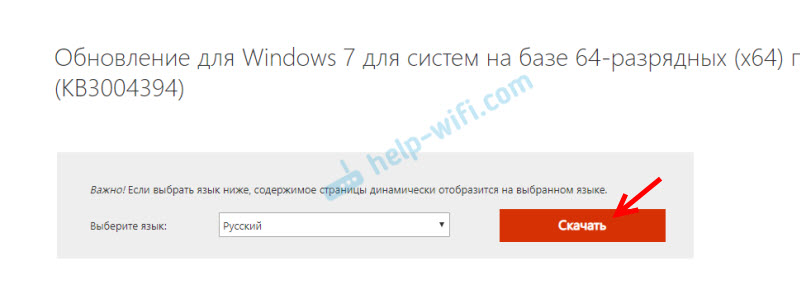
- Mēs saglabājam failu (tas būs aptuveni nosaukums: Windows6.1-KB3004394-V2-X64.msu) uz darbvirsmas.
- Palaidiet failu un instalējiet atjauninājumu.
Atjauninājums: sertifikāta manuāla iestatīšana
Ja jums ir problēma pēc 30.09.2021. gads un lēmums ar atjauninājuma instalēšanu nepalīdzēja, iespējams, problēma ir saistīta ar Let's Encrypt saknes sertifikāta izbeigšanu. Kā risinājums (uzaicināts komentāros, ir arī šis risinājums angļu valodas vietnēs) varat mēģināt manuāli lejupielādēt un instalēt šo sertifikātu.
- Lejupielādējiet sertifikātu šajā saitē: https: // letsencrypt.Org/cert/isrgrootx1.der saglabāt to datorā.
- Palaidiet to (dubultklikšķi).
- Ja parādās logs “drošības brīdinājums”, noklikšķiniet uz “Atvērt”.
- Noklikšķiniet uz pogas "Instalēt sertifikātu ..." ".
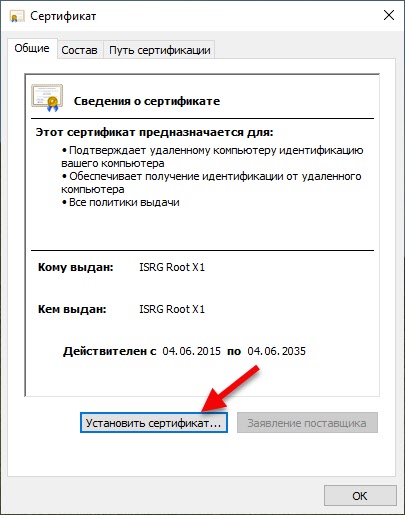
- Parādīsies logs, kurā jums jāizvēlas "Ievietot visus sertifikātus nākamajā krātuvē" un noklikšķinot uz pogas "Pārskats" "Izvēlieties" uzticamu sakņu sertifikācijas centrus ".
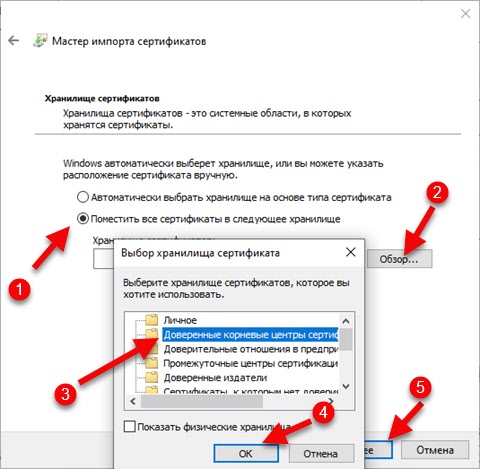
Rakstiet komentāros, kāda metode jums palīdzēja, ja jums izdevās atbrīvoties no kļūdas pārlūkprogrammā "Jūsu savienojums nav aizsargāts". Pieskarieties jūsu jautājumiem, sīki aprakstiet problēmu, pēc tam tas viss sākās, ko jūs mēģinājāt darīt, lai to atrisinātu utt. D. Mēs domāsim un atrisināsim šo jautājumu kopā. Tā kā vairums vietņu tikai sāk pāriet uz HTTPS protokolu, es domāju, ka raksts būs būtisks un būs noderīgs daudziem.
- « Divi modemi HG630 V2 mājas vārteja vienā vietējā tīklā
- WAN un Wi-Fi ikonas nededzina uz D-Link Dir-300 maršrutētāju »

